Để tránh bị làm phiền thì bạn có thể tắt trạng thái online trên Facebook, ẩn nick Facebook ngay cả khi bạn đang online. Hiện tại thì đã có khá nhiều ứng dụng hỗ trợ tắt trạng thái online, chẳng hạn tắt trạng thái online trên Zalo, tắt trạng thái online trên Instagram. Khi đó biểu tượng online màu xanh sẽ không hiện để người khác biết bạn online hay không. Bài viết dưới đây sẽ hướng dẫn bạn ẩn nick Facebook khi online.
Ẩn nick Facebook khi online trên điện thoại
Bước 1:
Tại giao diện trên ứng dụng Facebook bạn nhấn vào biểu tượng 3 dấu gạch ngang, sau đó nhấn tiếp vào mục Cài đặt & quyền riêng tư.
Tiếp đến chúng ta nhấn vào nút Cài đặt để điều chỉnh.
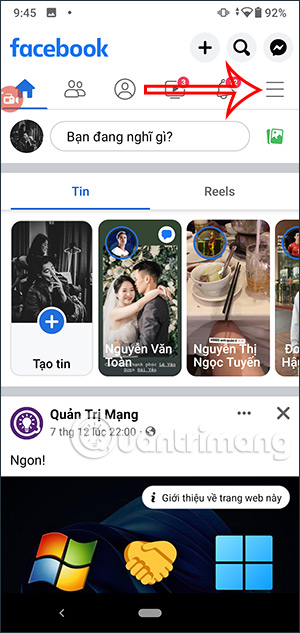
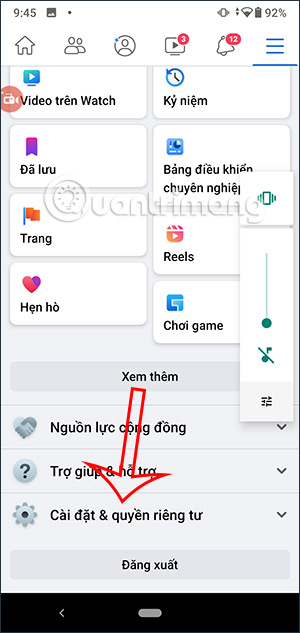
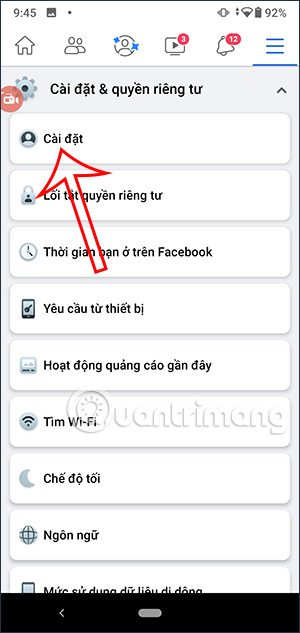
Bước 2:
Chuyển sang giao diện mới tại mục Trang cá nhân, chúng ta sẽ nhấn vào Cài đặt trang cá nhân để thay điều chỉnh lại.
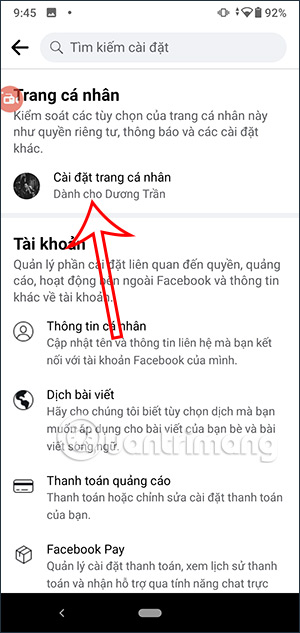
Bước 3:
Trong giao diện mới này, người dùng nhấn vào tùy chọn Active Status để thay đổi lại trạng thái online cho nick Facebook của bạn.
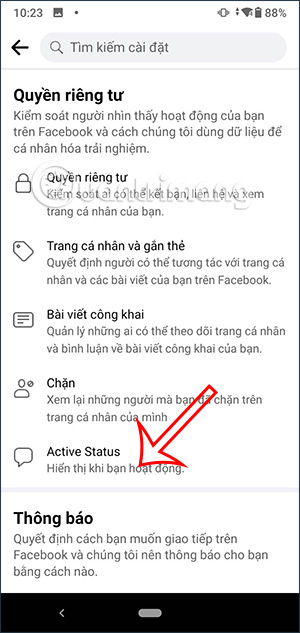
Bước 4:
Mặc định thì khi bạn hoạt động trạng thái online sẽ luôn được hiển thị với biểu tượng nút tròn màu xanh sáng.
Khi người khác sử dụng ứng dụng hoặc đã từng nhắn tin Messenger cho bạn thì sẽ nhìn thấy trạng thái online thông qua biểu tượng tròn xanh như hình này.
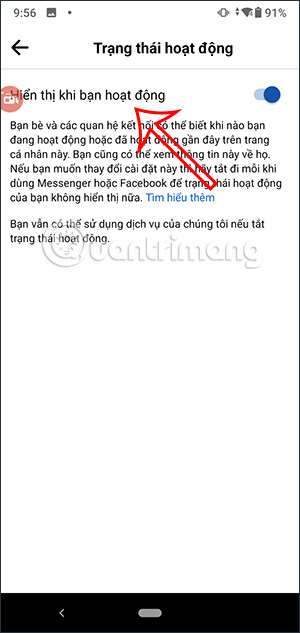
Bước 5:
Để ẩn nick Facebook thì bạn sẽ gạt nút tròn về bên trái màn hình. Khi đó, bạn cũng sẽ không biết được bạn bè, người thân hay đối tác từng kết nối với mình có online Facebook hay không, nên bạn cần chú ý.
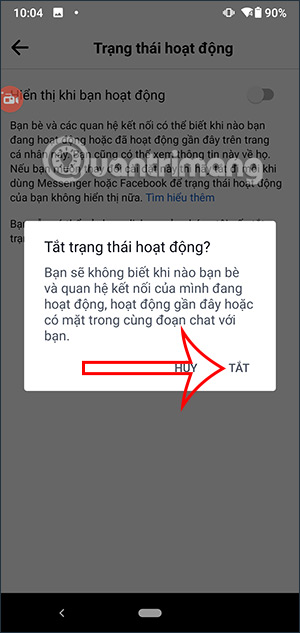
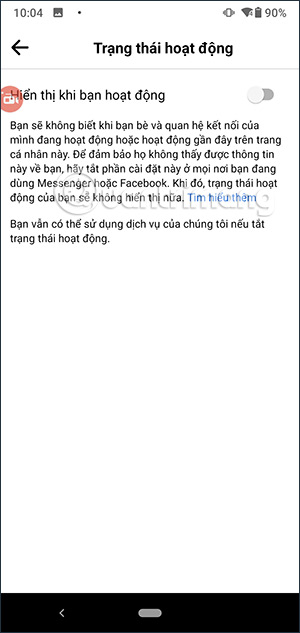
Bước 6:
Tiếp đến mở ứng dụng Messenger rồi nhấn vào ảnh đại diện của bạn với bản Messenger iPhone hay biểu tượng 3 dấu gạch ngang với Messenger Android. Tiếp đến, nhấn vào biểu tượng bánh răng cưa.
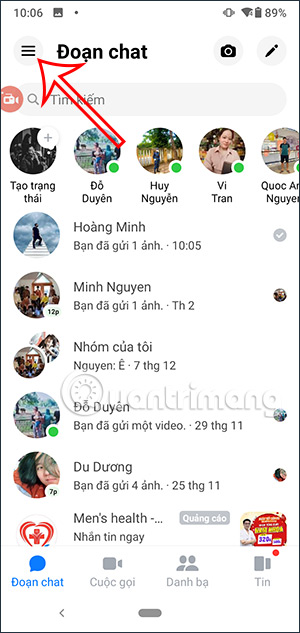
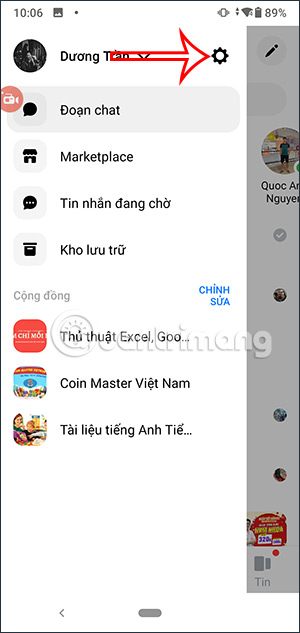
Bước 7:
Trong giao diện mới này trên Messenger, bạn nhấn vào mục Trạng thái hoạt động. Sau đó bạn cũng sẽ tắt chế độ online tại đây đi, bằng cách gạt nút tròn sang trái.
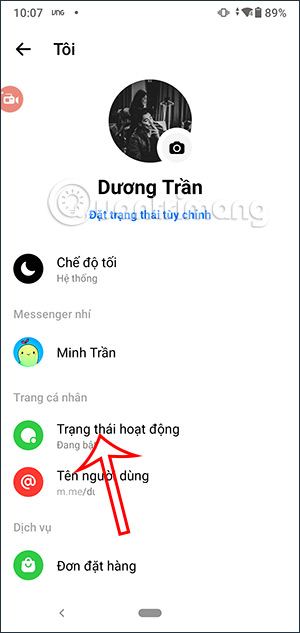
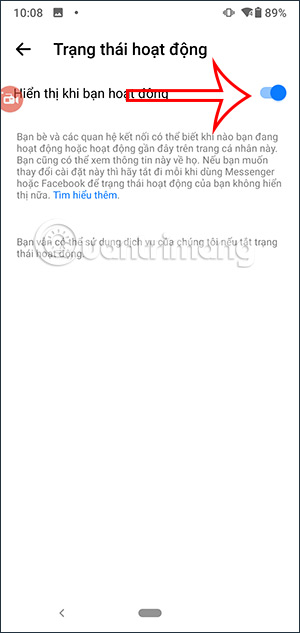
Bước 8:
Ứng dụng sẽ hỏi bạn tạm dừng trạng thái hoạt động đến khi nào, bạn có thể lựa chọn thời gian cụ thể để ẩn nick Facebook của bạn và bật lại tự động khi hết thời gian đó.
Hoặc có thể chọn tạm dừng hoạt động đến khi chính bạn tự bật lại đều được.
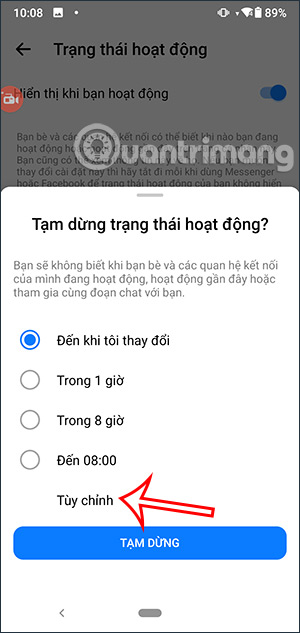
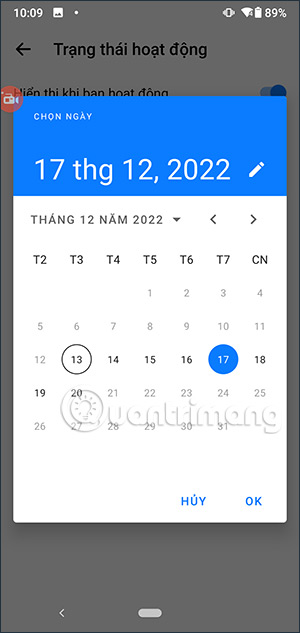
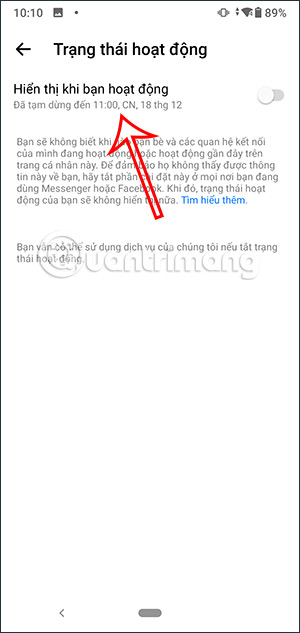
Video hướng dẫn ẩn nick Facebook khi online
Hướng dẫn ẩn nick Facebook trên máy tính
Bước 1:
Tại giao diện Facebook trên máy tính, bạn nhấn vào biểu tượng Messenger rồi chọn tiếp vào biểu tượng 3 chấm.
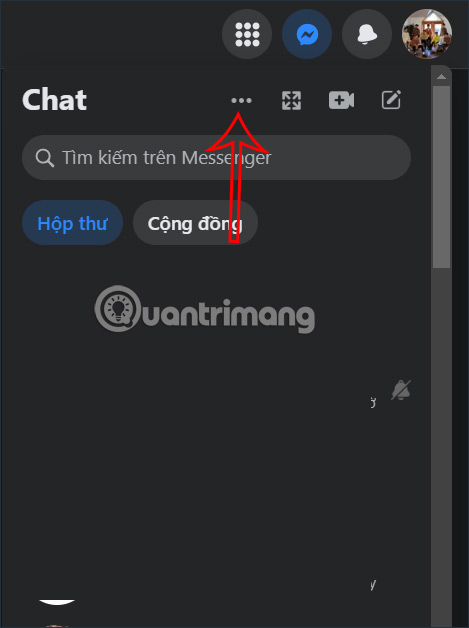
Bước 2:
Lúc này hiển thị các tùy chọn cho tài khoản Messenger. Bạn sẽ nhấn vào Trạng thái hoạt động hiện tại để thay đổi.
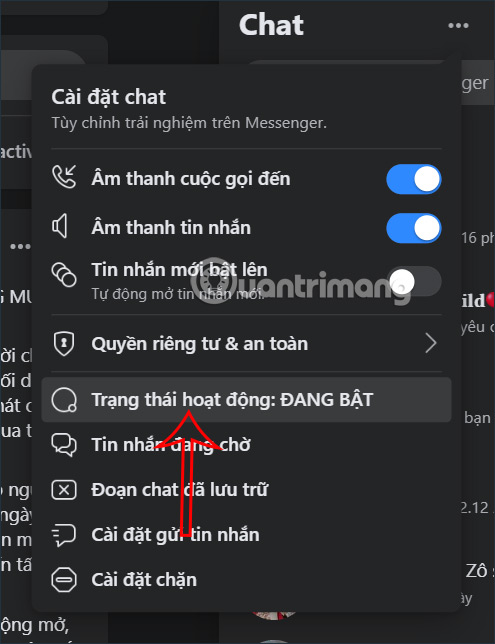
Bước 3:
Tại đây người dùng sẽ nhìn thấy có rất nhiều cách để chúng ta điều chỉnh lại chế độ hoạt động trên Facebook máy tính.
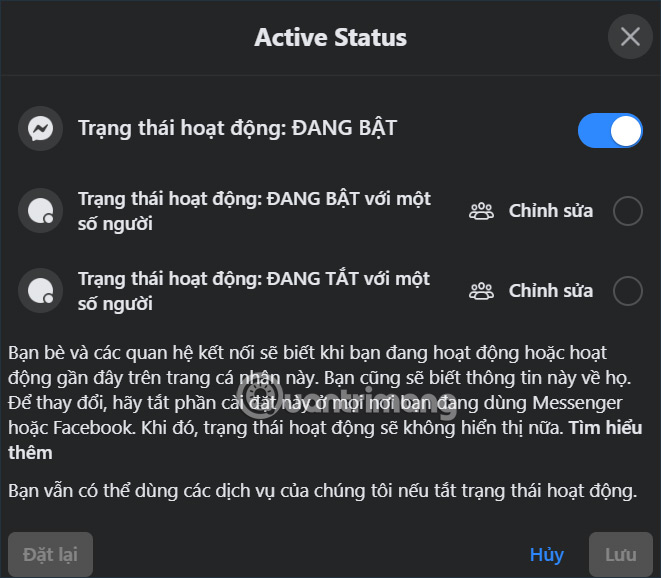
Chúng ta có thể tắt hoàn toàn chế độ hoạt động trên Facebook máy tính bằng cách chuyển về trạng thái Tắt. Sau đó nhấn nút Lưu để lưu lại thay đổi này.
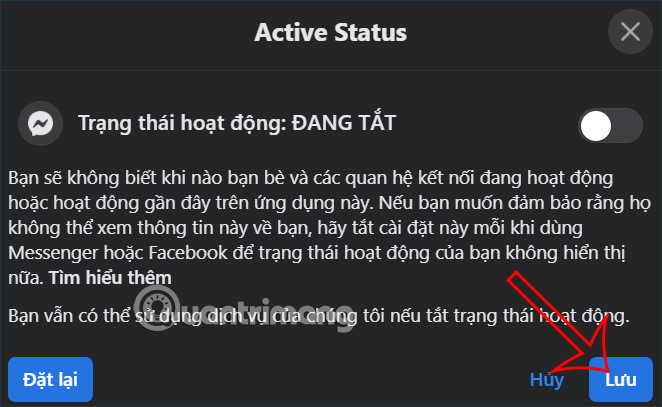
Bước 4:
Hoặc bạn có thể điều chỉnh chỉ bật nick Faceook với một số người cụ thể tại Trạng thái hoạt động: ĐANG BẬT với một số người, rồi nhấn nút Chỉnh sửa để chọn người cụ thể
Hoặc có thể chỉ ẩn nick Faceook với một số người cụ thể tại Trạng thái hoạt động: ĐANG TẮT với một số người.
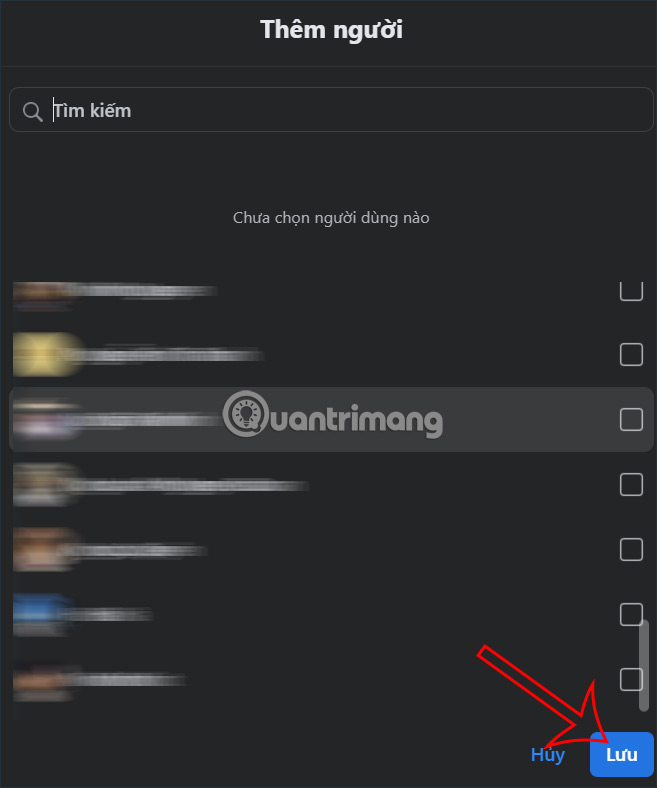
Sau khi chỉnh sửa xong bạn nhấn nút Lưu để lại thiết lập mới.
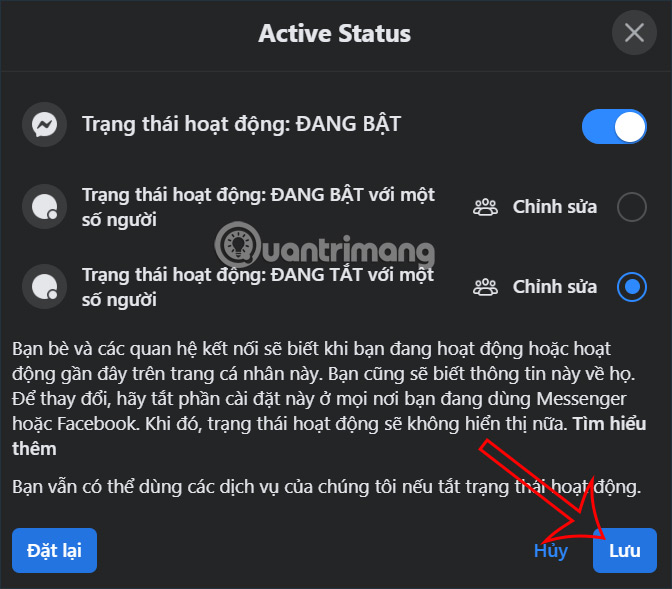
 Công nghệ
Công nghệ  AI
AI  Windows
Windows  iPhone
iPhone  Android
Android  Học IT
Học IT  Download
Download  Tiện ích
Tiện ích  Khoa học
Khoa học  Game
Game  Làng CN
Làng CN  Ứng dụng
Ứng dụng 
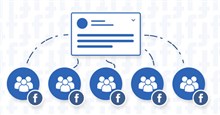





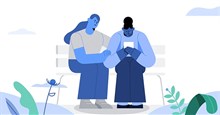











 Linux
Linux  Đồng hồ thông minh
Đồng hồ thông minh  macOS
macOS  Chụp ảnh - Quay phim
Chụp ảnh - Quay phim  Thủ thuật SEO
Thủ thuật SEO  Phần cứng
Phần cứng  Kiến thức cơ bản
Kiến thức cơ bản  Lập trình
Lập trình  Dịch vụ công trực tuyến
Dịch vụ công trực tuyến  Dịch vụ nhà mạng
Dịch vụ nhà mạng  Quiz công nghệ
Quiz công nghệ  Microsoft Word 2016
Microsoft Word 2016  Microsoft Word 2013
Microsoft Word 2013  Microsoft Word 2007
Microsoft Word 2007  Microsoft Excel 2019
Microsoft Excel 2019  Microsoft Excel 2016
Microsoft Excel 2016  Microsoft PowerPoint 2019
Microsoft PowerPoint 2019  Google Sheets
Google Sheets  Học Photoshop
Học Photoshop  Lập trình Scratch
Lập trình Scratch  Bootstrap
Bootstrap  Năng suất
Năng suất  Game - Trò chơi
Game - Trò chơi  Hệ thống
Hệ thống  Thiết kế & Đồ họa
Thiết kế & Đồ họa  Internet
Internet  Bảo mật, Antivirus
Bảo mật, Antivirus  Doanh nghiệp
Doanh nghiệp  Ảnh & Video
Ảnh & Video  Giải trí & Âm nhạc
Giải trí & Âm nhạc  Mạng xã hội
Mạng xã hội  Lập trình
Lập trình  Giáo dục - Học tập
Giáo dục - Học tập  Lối sống
Lối sống  Tài chính & Mua sắm
Tài chính & Mua sắm  AI Trí tuệ nhân tạo
AI Trí tuệ nhân tạo  ChatGPT
ChatGPT  Gemini
Gemini  Điện máy
Điện máy  Tivi
Tivi  Tủ lạnh
Tủ lạnh  Điều hòa
Điều hòa  Máy giặt
Máy giặt  Cuộc sống
Cuộc sống  TOP
TOP  Kỹ năng
Kỹ năng  Món ngon mỗi ngày
Món ngon mỗi ngày  Nuôi dạy con
Nuôi dạy con  Mẹo vặt
Mẹo vặt  Phim ảnh, Truyện
Phim ảnh, Truyện  Làm đẹp
Làm đẹp  DIY - Handmade
DIY - Handmade  Du lịch
Du lịch  Quà tặng
Quà tặng  Giải trí
Giải trí  Là gì?
Là gì?  Nhà đẹp
Nhà đẹp  Giáng sinh - Noel
Giáng sinh - Noel  Hướng dẫn
Hướng dẫn  Ô tô, Xe máy
Ô tô, Xe máy  Tấn công mạng
Tấn công mạng  Chuyện công nghệ
Chuyện công nghệ  Công nghệ mới
Công nghệ mới  Trí tuệ Thiên tài
Trí tuệ Thiên tài